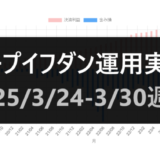ループイフダンを運用するために必要なもの、それはパソコンやスマホといったデバイスです。
今やほとんどの人が手元に置くスマホ。ループイフダンにもスマホアプリ版が存在しますが、実際の使い心地はどうなのか。
この記事ではスマホアプリの使用感や機能について紹介していきます。
この記事はで読むことができます。
スマホアプリ版ループイフダン「i-NET TRADER mobile」とは
ちょっとした値動きのチェックや、入出金などを手元のスマホで可能にしてくれる。
パソコンのダウンロード版やブラウザ版とそん色のない機能性と、スマホならではの簡便なタップ操作を両立した便利なアプリです。
のんきかめは普段チャートにテクニカルを2つ表示し、月足・週足・日足などを切り替えて値動きをチェックします。
ドル円クロス円が高騰し始めてからは維持率や評価損益も注視しています。
この日課に加え年に何度かは運用設定を変更したり、銀行口座から証券口座へお金を追加入金したりします。
これら全てをアプリ導入後はスマホで済ませています。
パソコンを使うのはチャートや口座状況を大きい画面で精査したくなった時やチャートのスクリーンショットを撮るときなどで使い分けています。
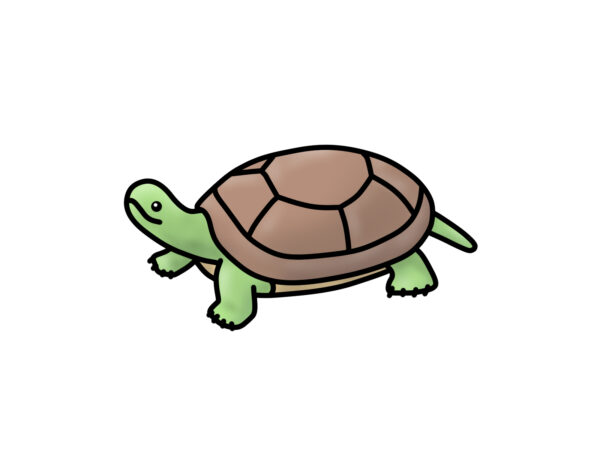
スマホ版ループイフダンを導入すれば、
日々の市場調査やチャートのチェックが格段に楽になります。
i-NET TRADER mobileの主な機能
口座分析
起動するとまず口座分析画面が表示されます。
「口座資産」の額、「口座維持率」の%、「有効証拠金」の額、「評価損益」では現在のスポットとスワップ損益が一目で分かります。
運用損益は折れ線グラフで視覚的に見ることが出来、これらを日・週・月の枠を切り替えて確認できます。
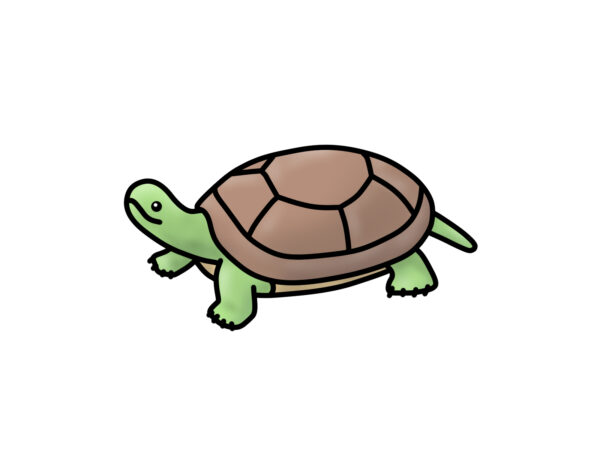
口座の大まかな状態をパッと確認できる所です。
マーケット
画面下部左から2番目の「マーケット」をタップするとマーケット画面が表示されます。
レート
初めに表示されます。各通貨ペアの現在のレートがズラリと並び、一つ一つの通貨ペアをタップするとグラフ表示され、裁量取引を行う事も出来ます。
また画面左上のアイコンをタップするとプッシュ通知画面が表示されます。通貨ペアごとに設定可能です。
ニュース
画面上部真ん中の「ニュース」タブをタップするとニュースがリスト表示されます。
各見出しをタップすると詳しい情報を閲覧することができ、画面右上のアイコンをタップすると検索が可能です。
経済指標
画面上部右の「経済指標」タブをタップすると過去現在未来の経済指標がリスト表示されます。
発表された指標は前回・予想・結果の値が一目で分かります。
画面右上のアイコンをタップすると最新情報への更新、検索が可能です。
チャート
画面下部真ん中の「チャート」をタップするとチャート画面が開き、画面真ん中にロウソク足が大きく表示されます。
通貨ペア
画面上部左端のタブをタップすると「通貨ペア」が選択できます。
〇足 BID(ASK)
通貨ペアタブの右隣の「〇足 BID(ASK)」(〇足は日足や週足月足など)のタブをタップすると足種、BID(売)ASK(買)が切り替えられます。
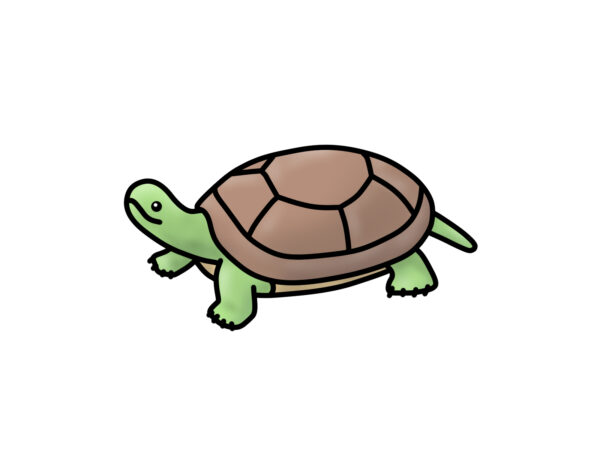
のんきかめは月足・週足・日足で
豪ドル/NZドルなどの値動きを見ています。
テクニカル
画面上部右から2番目の「テクニカル」タブをタップすると各種テクニカルの表示および設定が可能です。
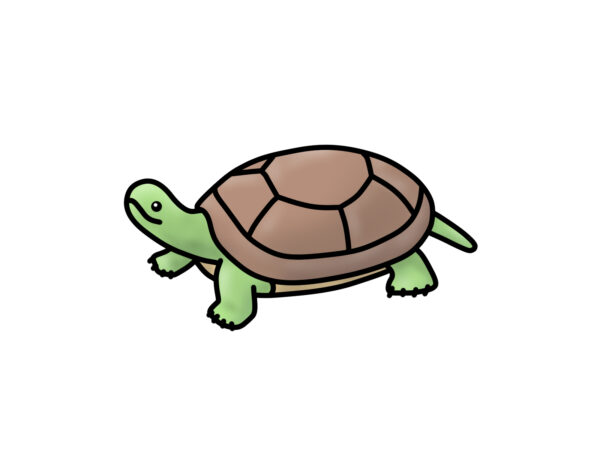
のんきかめは現在EMA、
それとMACDにバーを追加で表示しています。
注文
画面上部右端の「注文」タブをタップすると裁量取引が可能です。後述するメニュー画面などからも注文することが出来ます。
画面右下の「+」が入った丸いボタンをタップすると展開され「NEWS」の閲覧、
「取引表示」、チャートへの「ライン描画」機能の使用、
チャートを複数並べて比較できる「画面分割」、画面を縦や横に「回転」することが出来ます。
ループイフダン
画面下部、右から2番目の「ループイフダン」タブをタップするとループイフダンの裁量取引が出来る「注文」、
現在運用しているものと停止したもの含む過去に運用した通貨ペアとその設定をチェックできる「照会」、
ループイフダンを運用する際参考にできる「ランキング」の閲覧ができます。
メニュー
画面下部右端の「メニュー」タブをタップするとメニュー画面が開きます。
画面上部に口座資産、評価損益、口座維持率が表示され、その下に各アイコンが縦に3段横に4列、計12個表示されます。
新規注文
上段左端の「新規注文」アイコンをタップすると裁量取引画面が開きます。
注文中明細
上段左から2番目の「注文中明細」アイコンをタップすると注文状況が確認できます。
ポジション
上段左から3番目の「ポジション」アイコンをタップすると開くポジション画面では現在運用中の設定と各ポジションが確認できます。
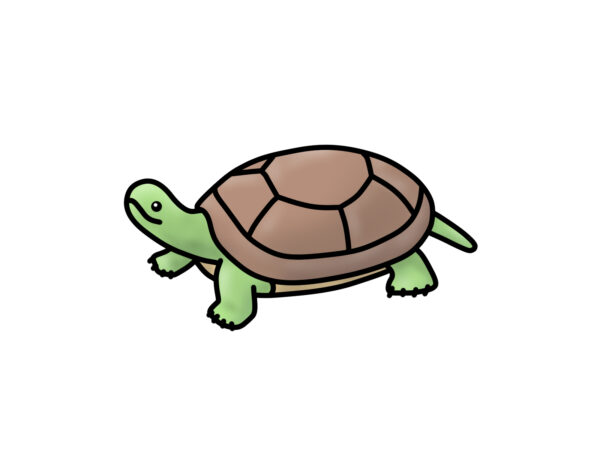
それぞれのポジションの現在の損益もここでチェック出来ます。
入出金
上段右端の「入出金」アイコンをタップすると入出金画面が開きます。
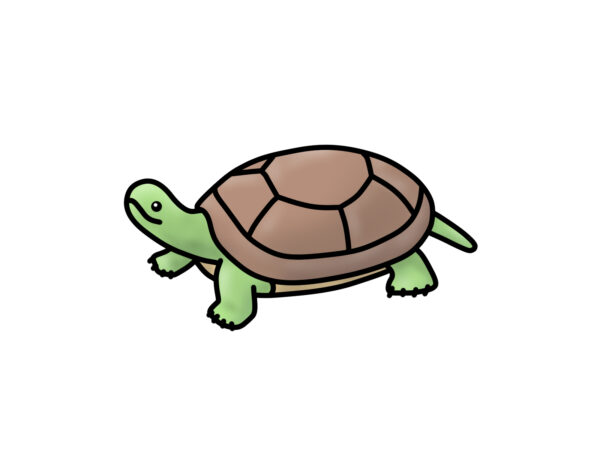
外部ブラウザなどを介すことなく、
アプリ中で入出金操作が完結出来とても便利です。
レポート
中段左端の「レポート」アイコンをタップすると「注文履歴明細」「約定取引明細」「入出金明細」「スワップ明細」、
「金融商品取引報告書」「金融商品年間報告書」「月間取引残高報告書」が閲覧できるレポート画面が開きます。
スワップ・証拠金
中段左から2番目の「スワップ・証拠金」アイコンをタップするとその日々のスワップ、証拠金をチェックできます。
口座状況
中段左から3番目の「口座状況」アイコンをタップすると口座状況画面が開きます。「口座資産」「口座維持率」「有効証拠金」等のほか、
「ロスカット値」や「両建相殺証拠金」など詳細な情報を確認できます。
設定
中段右端の「設定」アイコンをタップすると設定画面が開きます。
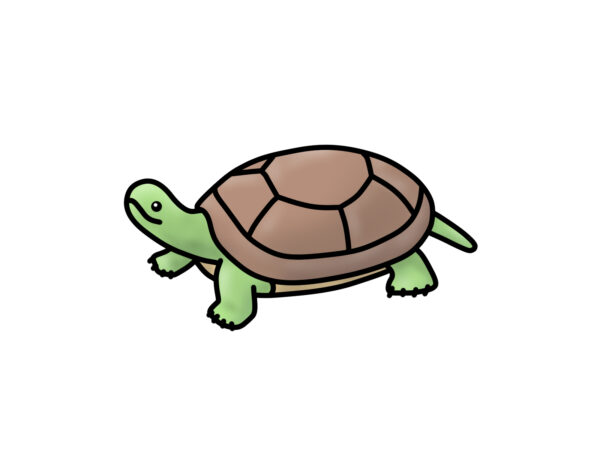
パスワード・メールアドレスの変更、
マイナンバー・指紋認証登録などが可能です。
プッシュ通知
下段左端の「プッシュ通知」アイコンをタップすると通知機能を設定できます。
特定のレートを指定したり、条件を指定して急騰・急落時に通知が来るよう設定可能です。
ヘルプ
下段左から2番目の「ヘルプ」アイコンをタップするとアプリのバージョンが確認でき、
画面右上のアイコンをタップすると外部ブラウザが開き、アイネット証券様の「よくあるご質問」ページを閲覧できます。
お知らせ
下段左から3番目の「お知らせ」アイコンをタップするとアイネット証券様やシステムからのお知らせを表示できます。
ログアウト
下段右端の「ログアウト」アイコンをタップするとアプリを終了してログアウトできます。
口座が今どんな状態かみたい
トップの口座分析で口座資産、維持率、有効証拠金、評価損益をチェック。
チャートの便利機能
+ボタン→画面分割やNewsで複数の通貨ペアのチャートを同時に表示したりニュースをチャートと並べたり。
持っているポジションをチェックしたい
メニュー→ポジション。右上の集計をタップすると通貨ペアを纏めて見られる。
メニュー→設定→指紋認証設定から指紋登録をしておくと起動するのがとても楽。
パソコン版とくらべて
PC版とくらべ一つの画面に表示しきれるデータは多少小さくなりますが、不便さを感じないよう配置されています。
ポジション追加の際は外部ブラウザを起動することなく、PC版よりもむしろスムーズに注文が出来ました。
パソコンがあった方が良いという意見は変わりませんが、スマホアプリが使える環境ならまずはそちらで始めるという選択肢もありではないかと思います。
注意すべき事としては、本当に手軽に設定や金銭の取引ができるので勢いに任せた取引はしないよう、いっそうの自制が必要な事。
それとスマートフォンそのもののセキュリティにも注意は必要だと思います。
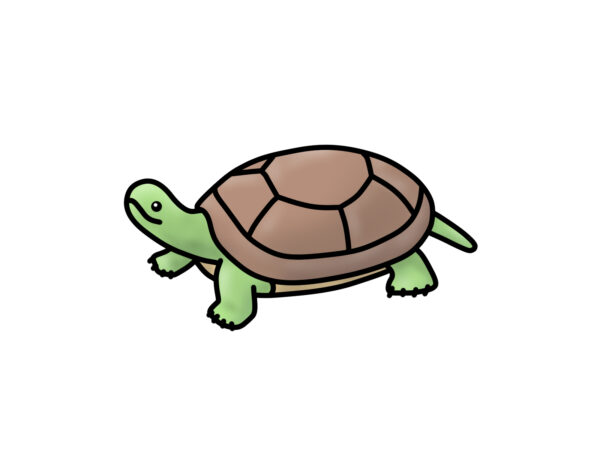
よくわからない事があった時はヘルプ機能や
操作マニュアル、アイネット証券さんのHPを見てみましょう。
まとめ:スマホで便利にループイフダン
起動がスムーズ、動作もスルスル。
トップ画面で口座状況がパッと分かるし、チャートは見やすいしテクニカル豊富だしNewsも見られるしで手放せなくなりました。
手元のスマホでサッとチェックから運用設定に入出金まで出来る想像以上の便利さ。
リビングに、台所に、出先にノートパソコンを持っていかなくても良いんです。
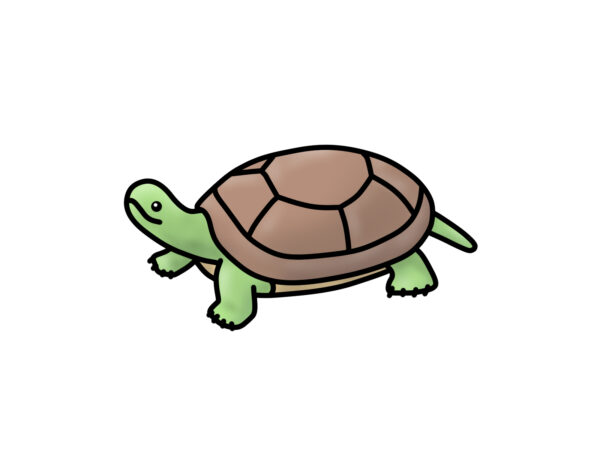
スマホさえあれば良い。
これは精神衛生上も非常によろしかったです。